Excel这款专业的办公软件是非常受欢迎的哦。那么操作过程里,如果想实现隔行换色的话,应该如何操作呢?这里笔者就为大伙分享了Excel实现隔行换色的简单操作内容,希望可以帮助到有需要的朋友。
1、使用套用表格格式功能
Excel 2010有一个“套用表格格式”的功能可以实现隔行换色的功能,操作十分方便。只需要选中需要改变格式的区域,选择“开始 -> 套用表格格式”中的样式,即可实现。
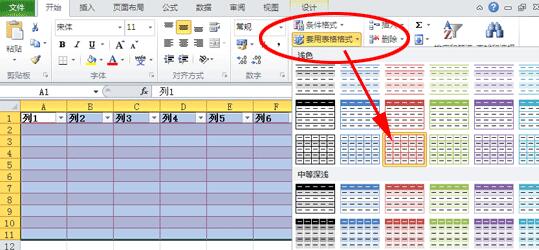
2、使用条件格式和函数的功能
这个方法无论在Excel 2003或者更高版本的Excel 2010中都可以完美实现,首先选择要改变样式的区域。
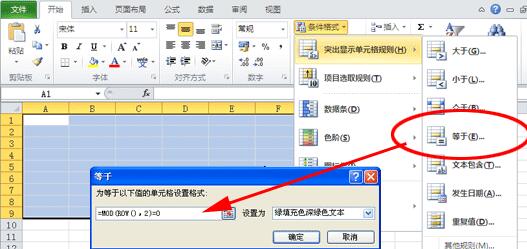
在Execl 2010下的操作:
开始 -> 条件格式 -> 突出显示单元格规则 -> 等于(E)... -> 在输入框中输入“=MOD(ROW(),2)=0”,就能实现隔行换色了。
在Excel 2003下的操作
格式 -> 条件格式 -> 在弹出的“条件格式”对话框中单击“条件1” -> 选择“公式” -> 在输入框中输入“=MOD(ROW(),2)=0”;点击“格式”按钮,在弹出的对话框中选择“图案”,然后在“单元格底纹”区域的颜色标选择一种颜色,就能改变隔行的颜色了
还不了解Excel实现隔行换色的简单操作的朋友们,不要错过小编带来的这篇文章哦。
- Win7精简版32位239M终极纯净版无法使用无线网络怎么办?
- Excel数字变成了小数点+E+17怎么办?
- 惠普Win10改Win7系统BIOS设置怎么弄?
- Win7精简版32位239M终极纯净版无法使用无线网络怎么办?
- Excel数字变成了小数点+E+17怎么办?
- 惠普Win10改Win7系统BIOS设置怎么弄?
- Win7精简版32位239M终极纯净版无法使用无线网络怎么办?
- Excel数字变成了小数点+E+17怎么办?
- 惠普Win10改Win7系统BIOS设置怎么弄?
- Win7精简版32位239M终极纯净版无法使用无线网络怎么办?
- Excel数字变成了小数点+E+17怎么办?
- 惠普Win10改Win7系统BIOS设置怎么弄?
- Win7精简版32位239M终极纯净版无法使用无线网络怎么办?
- Excel数字变成了小数点+E+17怎么办?
- 惠普Win10改Win7系统BIOS设置怎么弄?
- Win7精简版32位239M终极纯净版无法使用无线网络怎么办?
- Excel数字变成了小数点+E+17怎么办?
- 惠普Win10改Win7系统BIOS设置怎么弄?
- Win7精简版32位239M终极纯净版无法使用无线网络怎么办?
- Excel数字变成了小数点+E+17怎么办?
- 惠普Win10改Win7系统BIOS设置怎么弄?
- Win7精简版32位239M终极纯净版无法使用无线网络怎么办?
- Excel数字变成了小数点+E+17怎么办?
- 惠普Win10改Win7系统BIOS设置怎么弄?
- Win7精简版32位239M终极纯净版无法使用无线网络怎么办?
- 123云盘pc客户端 v1.0.101
- ultimate vocal remover5 v2.56
- Ultimate Vocal Remover GUI v5.4.0
- 拼多多评论采集 V2.49
- KSA-Kanxue Security Access v2.64
- ultimate vocal remover5 v2.56
- Ultimate Vocal Remover GUI v5.4.0
- 拼多多评论采集 V2.49
- KSA-Kanxue Security Access v2.64
- ultimate vocal remover5 v2.56
- 零月蚀的假面海咲高级时装MOD v1.38
- WWE 2K23八项修改器 v1.02
- 鬼谷八荒更真实的NPC称呼MOD v3.5
- 天外世界太空人之选修改器 v1.0
- 鬼谷八荒有人的地方才有江湖MOD v1.20
- 无垠之心未加密补丁 v1.0.29.0
- 鬼谷八荒击杀NPC物品全掉落MOD v1.40
- 怪物猎人崛起曙光赛马娘摩耶重炮MOD v2.73
- 霍格沃茨之遗黑魔法背心和哥特式短裙MOD v2.9
- 拼贴冒险传修改器 v32/64
- trading estate
- trading post
- tradition
- traditional
- traditionalism
- traditionalist
- traditionally
- trad jazz
- traduce
- traffic
- 镇江名人/镇江文化丛书
- 镇江山水/镇江文化丛书
- 镇江风俗/镇江文化丛书
- 镇江史要/镇江文化丛书
- 纺织纤维与产品(上下高等职业教育纺织服装类教材)
- 南闽梦影(名家散文经典)
- 春醪集(名家散文经典)
- 好家长成就好孩子(现代合格父母过12关)
- 趣谈北京皇城
- 中国经济住宿地图游/地图游综合系列
- [BT下载][甜甜的陷阱][第06集][WEB-MP4/0.27G][国语配音/中文字幕][1080P][H265][流媒体][ZeroTV] 剧集 2024 大陆 剧情 连载
- [BT下载][甜甜的陷阱][第06集][WEB-MKV/0.75G][国语配音/中文字幕][4K-2160P][H265][流媒体][ZeroTV] 剧集 2024 大陆 剧情 连载
- [BT下载][祈今朝][第23-24集][WEB-MKV/1.34G][国语音轨/简繁英字幕][1080P][流媒体][BlackTV] 剧集 2024 大陆 剧情 连载
- [BT下载][祈今朝][第23-24集][WEB-MKV/2.54G][国语音轨/简繁英字幕][4K-2160P][H265][流媒体][BlackTV] 剧集 2024 大陆 剧情 连载
- [BT下载][祈今朝][第22集][WEB-MP4/0.35G][国语配音/中文字幕][1080P][H265][流媒体][ZeroTV] 剧集 2024 大陆 剧情 连载
- [BT下载][要久久爱][第18-19集][WEB-MKV/0.47G][国语配音/中文字幕][1080P][流媒体][BlackTV] 剧集 2024 大陆 剧情 连载
- [BT下载][要久久爱][第18-19集][WEB-MKV/13.37G][国语配音/中文字幕][4K-2160P][高码版][H265][流媒体][Black 剧集 2024 大陆 剧情 连载
- [BT下载][要久久爱][第19-20集][WEB-MP4/1.65G][国语配音/中文字幕][4K-2160P][H265][流媒体][ZeroTV] 剧集 2024 大陆 剧情 连载
- [BT下载][要久久爱][第18-19集][WEB-MKV/1.74G][国语配音/中文字幕][4K-2160P][H265][流媒体][BlackTV] 剧集 2024 大陆 剧情 连载
- [BT下载][甜蜜家园2][全8集][WEB-MKV/31.96G][简繁英字幕][1080P][Netflix][DDHDTV] 剧集 2023 韩国 剧情 打包